Introduction pour la Configuration de OpenDTU
Ce tutoriel vous guide à travers les étapes pour configurer OpenDTU, un dispositif qui permet de surveiller et de contrôler votre onduleur solaire. Après avoir initialisé le microcontrôleur, vous allez établir une connexion Wi-Fi et configurer l’accès à votre onduleur.
Liste des onduleurs compatibles
| Model | Required RF Module | DC Inputs | MPP-Tracker | AC Phases |
|---|---|---|---|---|
| Hoymiles HM-300 | NRF24L01+ | 1 | 1 | 1 |
| Hoymiles HM-350 | NRF24L01+ | 1 | 1 | 1 |
| Hoymiles HM-400 | NRF24L01+ | 1 | 1 | 1 |
| Hoymiles HM-600 | NRF24L01+ | 2 | 2 | 1 |
| Hoymiles HM-700 | NRF24L01+ | 2 | 2 | 1 |
| Hoymiles HM-800 | NRF24L01+ | 2 | 2 | 1 |
| Hoymiles HM-1000 | NRF24L01+ | 4 | 2 | 1 |
| Hoymiles HM-1200 | NRF24L01+ | 4 | 2 | 1 |
| Hoymiles HM-1500 | NRF24L01+ | 4 | 2 | 1 |
| Hoymiles HMS-300 | CMT2300A | 1 | 1 | 1 |
| Hoymiles HMS-350 | CMT2300A | 1 | 1 | 1 |
| Hoymiles HMS-400 | CMT2300A | 1 | 1 | 1 |
| Hoymiles HMS-450 | CMT2300A | 1 | 1 | 1 |
| Hoymiles HMS-500 | CMT2300A | 1 | 1 | 1 |
| Hoymiles HMS-600 | CMT2300A | 2 | 2 | 1 |
| Hoymiles HMS-700 | CMT2300A | 2 | 2 | 1 |
| Hoymiles HMS-800 | CMT2300A | 2 | 2 | 1 |
| Hoymiles HMS-900 | CMT2300A | 2 | 2 | 1 |
| Hoymiles HMS-1000 | CMT2300A | 2 | 2 | 1 |
| Hoymiles HMS-1600 | CMT2300A | 4 | 4 | 1 |
| Hoymiles HMS-1800 | CMT2300A | 4 | 4 | 1 |
| Hoymiles HMS-2000 | CMT2300A | 4 | 4 | 1 |
| Hoymiles HMT-1800 | CMT2300A | 6 | 3 | 3 |
| Hoymiles HMT-2250 | CMT2300A | 6 | 3 | 3 |
| Solenso SOL-H350 | NRF24L01+ | 1 | 1 | 1 |
| Solenso SOL-H400 | NRF24L01+ | 1 | 1 | 1 |
| Solenso SOL-H800 | NRF24L01+ | 2 | 2 | 1 |
| TSUN TSOL-M350 | NRF24L01+ | 1 | 1 | 1 |
| TSUN TSOL-M800 | NRF24L01+ | 2 | 2 | 1 |
| TSUN TSOL-M1600 | NRF24L01+ | 4 | 2 | 1 |
Étape 1 : Connexion au Point d’Accès OpenDTU
- Flashez le Microcontrôleur : Assurez-vous que le microcontrôleur d’OpenDTU est correctement flashé avec le firmware nécessaire.
- Connectez-vous au Point d’Accès : Après le flashage, un point d’accès Wi-Fi nommé « OpenDTU-* » sera disponible. Connectez-vous à ce réseau en utilisant le mot de passe par défaut « openDTU42 ».
Étape 2 : Configuration du Réseau Wi-Fi
- Ouvrez votre Navigateur Web : Dans le navigateur, entrez l’adresse http://192.168.4.1 pour accéder à l’interface de configuration d’OpenDTU.
- Accédez aux Paramètres Réseau : Allez dans « Settings » --> « Network Settings ».
- Entrez les Identifiants Wi-Fi : Tapez le nom d’utilisateur « admin » et le mot de passe (par défaut « openDTU42 ») pour accéder au menu de configuration. Entrez ensuite les informations de votre réseau Wi-Fi (SSID et mot de passe).
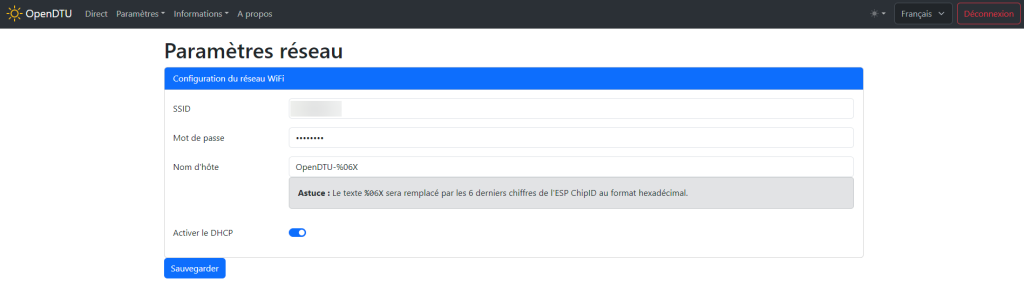
Étape 3 : Connexion à votre Réseau Wi-Fi dans OpenDTU
- Obtenez l’Adresse IP : Une fois connecté à votre réseau Wi-Fi, naviguez vers « Info » --> « Network » et regardez dans la section « Network Interface (Station) » pour trouver l’adresse IP attribuée via DHCP à votre OpenDTU.
- Notez les Adresses MAC : Si votre point d’accès Wi-Fi utilise une liste d’autorisation basée sur les adresses MAC, notez que l’ESP32 a deux adresses MAC différentes en mode point d’accès et en mode client. Ces adresses sont également listées dans « Info » --> « Network ».
Étape 4 : Configuration de l’Onduleur
- Accès aux Paramètres de l’Onduleur : Naviguez vers « Settings » --> « Inverter Settings ».
- Ajoutez votre Onduleur : Configurez les paramètres nécessaires pour connecter OpenDTU à votre onduleur solaire.
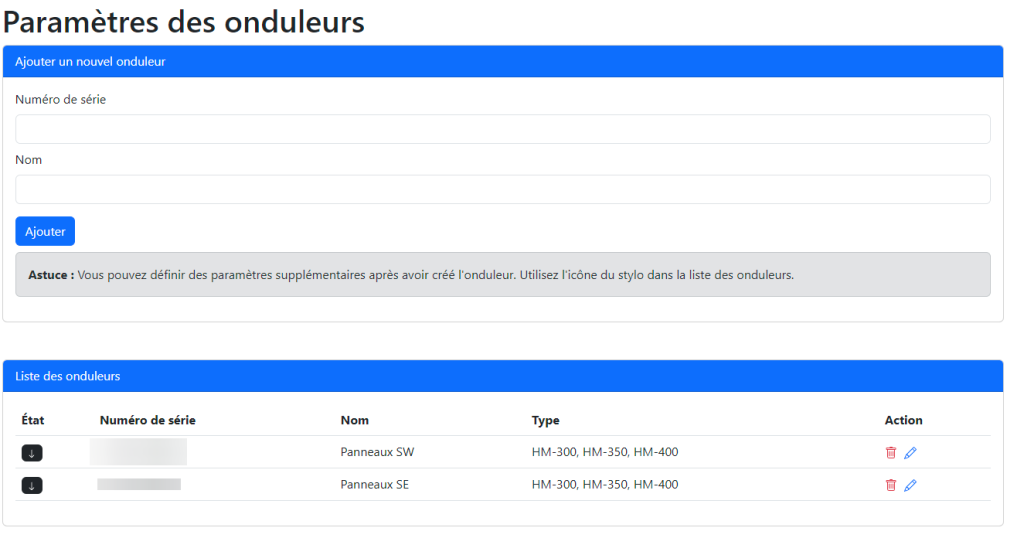
Étape 5 : Configuration du Serveur NTP
- Accès aux Paramètres NTP : Allez dans « Settings » --> « NTP Settings ».
- Configurez le Serveur NTP : Le serveur NTP par défaut est « pool.ntp.org ». Changez-le si votre réseau nécessite un serveur NTP différent. OpenDTU a besoin d’accéder à un serveur NTP fonctionnel pour obtenir la date et l’heure actuelles, qui sont ensuite envoyées à l’onduleur à chaque requête.
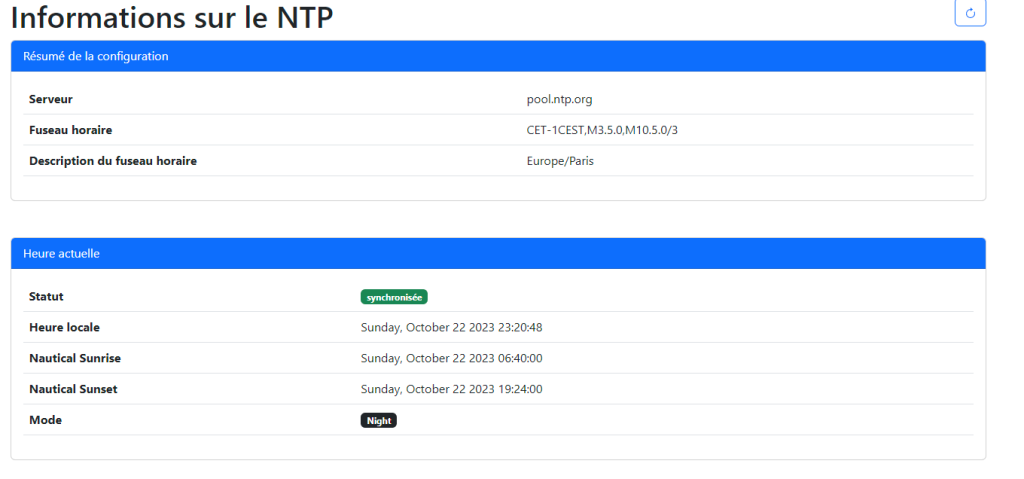
Conclusion
Une fois ces étapes complétées, OpenDTU devrait être correctement configuré et connecté à votre onduleur solaire. Le point d’accès « OpenDTU-* » sera désactivé automatiquement après 3 minutes si OpenDTU est connecté à un point d’accès Wi-Fi configuré. Vous pouvez maintenant surveiller et contrôler votre onduleur solaire via OpenDTU.

Merci beaucoup pour ce Tuto très clair et avec les mots de passe par défaut bien utiles.
Bonjour,
J’ai deux onduleurs HOYMILES. Grace à votre tutoriel très bien fait, j’ai pu les connecter avec un ESP32. Merci à vous pour ce partage fort utile et bravo pour la clarté de vos descriptions! Le seconde étape sera pour moi de tenter de récupérer les infos sur mon appli Tuya.
Cordialement,
Est til vrai que l’opendtu ne semble pas fonctionner avec l’ onduleur hms 800w t2 wifi.